| Pré. | Proc. |
Attributes
Attributes définissent les propriétés ou les éléments de données internes d'un élément. Tous les types d'éléments ne prennent pas en support attributs, et d'autres ont des restrictions ; par exemple, les attributs d'interfaces doivent avoir une portée publique. Dans la fenêtre du Navigateur , les éléments avec des attributs (généralement des Classes) ont leurs attributs répertoriés sous le nom de l'élément, chacun précédé d'une case bleue (  ). Lorsqu'ils sont représentés dans des diagrammes , les attributs sont répertoriés dans le premier compartiment de propriétés de l'élément, comme illustré dans cet exemple de classe client.
). Lorsqu'ils sont représentés dans des diagrammes , les attributs sont répertoriés dans le premier compartiment de propriétés de l'élément, comme illustré dans cet exemple de classe client.
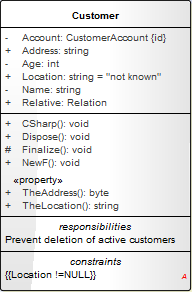
Attributes eux-mêmes ont plusieurs caractéristiques importantes, telles que le type, la visibilité (portée), la dérivation et les notes .
Accéder
|
Ruban |
Conception > Elément > Fonctionnalités > Attributes (fenêtre Fonctionnalités ) (Cliquez sur un attribut) Conception > Elément > Fonctionnalités > Dialogue Fonctionnalités ( dialogue 'Attribut') |
|
Menu Contexte |
Ces options affichent la boîte de dialogue 'Attribut'
|
|
Raccourcis Clavier |
Ces options affichent la fenêtre Fonctionnalités lorsque vous cliquez sur un élément de la fenêtre Navigateur ou d'un diagramme :
|
|
Autre |
|
Maintenir les Attributes
Action |
Détail |
Voir également |
|---|---|---|
|
Créer et modifier des Attributes |
Sur la page ' Attributes ' de la fenêtre Fonctionnalités , vous pouvez créer et modifier des attributs. |
Créer et gérer Attributes Attribut Valeur Étiquetés |
|
Déplacer et copier Attributes |
Vous pouvez copier ou déplacer des attributs existants entre les éléments, si l'élément cible prend également en supporte attributs. |
Copier Fonctionnalités entre les éléments Déplacer Fonctionnalités entre les éléments Utilisation de l'onglet Elément du Navigateur |
|
Définir Propriétés |
Vous pouvez créer des implémentations de propriétés spécifiques à vos langages de codage pour chaque attribut. |
Créer Propriétés |
|
Identifier les Attributes hérités |
Les attributs d'un élément peuvent être hérités d'un ou plusieurs éléments parents successifs dans le modèle. Sur un diagramme , vous pouvez montrer quels attributs sont hérités de quel élément "propriétaire" dans la hiérarchie. |
Afficher Attributes hérités |
Notes
- Attributes , avec les Opérations, les Réceptions, les Points d'Interaction et les Points de Connexion, sont collectivement appelés Fonctionnalités d'un élément
- Si vous créez plusieurs attributs, rendez-vous sur la page 'Attribut/Opérations' de la boîte de dialogue 'Préférences' (' Début > Apparence > Préférences > Préférences > Ingénierie du code source > Attribut/Opérations') et décochez la case 'Après sauvegarde, re-sélectionner la case à cocher de l'élément modifié ; maintenant , lorsque vous créez un attribut et que vous cliquez sur le bouton Enregistrer, les champs de la page 'Attribut' s'effacent pour que vous saisissiez les détails de l'attribut suivant - cela vous aide lorsque vous souhaitez créer des attributs rapidement et que vous ne souhaitez pas nécessairement entièrement définir chacun au fur et à mesure que vous le créez
- Si l'élément parent fournit des rôles source ou cible pour un connecteur, le connecteur peut être attaché à un attribut spécifique (en tant que fonctionnalité )
- Une autre méthode de création de relations entre les éléments et les attributs consiste à faire glisser un attribut sur un diagramme d'activité , ce qui génère un élément Object nommé d'après l'attribut ; vous créez ensuite des relations vers et depuis cet élément Object